aqui os dejo una guia muy completa para editar distintos archivos del system para freya(aunque la mayoria sirven para otras cronicas)
para todo esto necesitareis este programa:
L2 FileEditor
Distancia de los nombres:
Indica la distancia a la que se deben mostrar los nombres de los mobs/npc/pjs incluyendo titulos y logos. Tener cuidado y no pongais numeros muy grandes poner algo entre 500 y 3500 por mucho mas que pongais no vereis mas haya de lo que carge
1- Abrir L2.ini
2- Editar Dist=2500 por lo que querais.
Modo Ventana:(con o sin bordes)
Con bordes
De esta forma la ventana del juego tendrá los bordes caracteristicos de las ventanas en windows, incluida la barra superior con los botones Cerrar, Maximizar (Pone el juego en FullScreen) y Minimizar. Ademas de permitirnos moverla donde más nos convenga en el escritorio en caso de ser mas pequeña que éste.
3- Abrir L2.ini
4- Editar UseWindowFrame=False por UseWindowFrame=True
Sin bordes
De esta forma la ventana del juego se situará en la esquina superior izquierda del escritorio.
3- Abrir L2.ini
4- Editar UseWindowFrame=True por UseWindowFrame=False
Caché para texturas
Indica cuánta memoria RAM tendrá reservada para guardar Texturas del juego. De forma que si el juego las necesita cargar de nuevo mas adelante, al estar en la RAM las conseguirá antes que si tiene que leer del HD. Lo ideal es ponerlo a la division de tu Memoria TOTAL entre el nº de Clientes que sueles abrir multiplicado por 2 [color=orange]Explicación: 1 cliente, 1gb -> 512; 2 clientes, 1gb -> 256; 2 clientes, 2gb -> 512 ...
1- Abrir L2.ini
2- Editar CacheSizeMegs=XX según la cantidad que nos interese.
3- CacheSizeMegs sale dos veces, la buena es la de arriba.
Velocidad de la Rueda del Ratón
Con esto aumentamos o disminuimos la velocidad del Zoom.El primero es la velocidad a la que nos "acercamos" a nuestro PJ y la segunda es justo lo contrario.Probar entre 20 y 40.
1- Abrir user.ini
2- Editar MouseWheelDown=ZoomInPress Speed=25.0
3- Editar MouseWheelUp=ZoomOutPress Speed=25.0
Cambiar colores del brillo de las armas encantadas
Con esto cambiamos los colores del brillo de las armas encantadas. Por defecto van del 1 al 15 en azul (cada vez con mas opacidad) hasta el 16 que se torna a rojo. Para editarlo se necesita entender que las letras RGB significan Red, Green y Blue respectivamente. Que toman valores desde 0 hasta 255 y se definen dos veces (para alternar entre dos colores). Basta con abrir el Paint y fijarse que código RGB tiene cada color.
1- Abrimos env.int
2- Buscamos las lineas:
3- La X indica la cantidad de enchants que tiene el arma. Despues solo hay que poner los codigos RGB 1 y 2 que queremos para ese enchant.
4- A continuacion definimos la opacidad, siendo 0 totalmente transparente y 1 totalmente opaco.
5- Num tambien toma valores de 0 a 1.
Colores:
Cambiar colores del System
1- Abrir systemmsg-e.dat
2- Las lineas tienen un formato como este:
Que se corresponden con:
* ID: Número que identifica el mensaje (no hay que tocar nada)
* UNK_0: Siempre vale 1 (no tocar)
* message: El texto que aparece, se puede modificar/traducir
* group: indica que filtros se le aplicaran (no es necesario tocarlo)
* rgb[0], rgb[1] y rgb[2]: Corresponde al Código RGB en Hexadecimal pero invertido, es decir, si queremos usar el color C73F3F (rojo granate), debemos separarlos en grupos de dos e invertirlos, quedando rgb[0]=3F, rgb[1]=3F y rgb[2]=C7. Googleando se pueden conseguir tablas de colores hexadecimales o bien con el Photoshop.
* UNK_1: -1 (no tocar)
* item_sound: sonido dentro de Lineage II\sounds\*.uax que sonará al mostrar el mensaje (muy opcional).
* sys_msg_ref: Es un Atributo que solo llevan un par de mensajes asi que no sera importante a nuestra causa
Cambiar nombre del servidor
1- Abrir servername-e.dat
vereis estas lineas:
simplemente debeis cambiar Bartz,Sieghardt,Kain,Lionna,Erica,Gustin.Cualquiera de esos por el que vosotros querais sabiendo que servidor 0 es el que sale mas arriba a la hora de ver la lista de servidores.
para cambiar abreviaturas de los comandos teneis este post:
https://l2farm.superforo.net/tutoriales-f10/cambiar-abreviaturas-de-los-comandos-con-l2fileedit-t59.htm
mas adelante añadire mas cosas
PD:Luna mueveme el post que le di sin querer
para todo esto necesitareis este programa:
L2 FileEditor
Distancia de los nombres:
Indica la distancia a la que se deben mostrar los nombres de los mobs/npc/pjs incluyendo titulos y logos. Tener cuidado y no pongais numeros muy grandes poner algo entre 500 y 3500 por mucho mas que pongais no vereis mas haya de lo que carge
1- Abrir L2.ini
2- Editar Dist=2500 por lo que querais.
Modo Ventana:(con o sin bordes)
Con bordes
De esta forma la ventana del juego tendrá los bordes caracteristicos de las ventanas en windows, incluida la barra superior con los botones Cerrar, Maximizar (Pone el juego en FullScreen) y Minimizar. Ademas de permitirnos moverla donde más nos convenga en el escritorio en caso de ser mas pequeña que éste.
3- Abrir L2.ini
4- Editar UseWindowFrame=False por UseWindowFrame=True
Sin bordes
De esta forma la ventana del juego se situará en la esquina superior izquierda del escritorio.
3- Abrir L2.ini
4- Editar UseWindowFrame=True por UseWindowFrame=False
Caché para texturas
Indica cuánta memoria RAM tendrá reservada para guardar Texturas del juego. De forma que si el juego las necesita cargar de nuevo mas adelante, al estar en la RAM las conseguirá antes que si tiene que leer del HD. Lo ideal es ponerlo a la division de tu Memoria TOTAL entre el nº de Clientes que sueles abrir multiplicado por 2 [color=orange]Explicación: 1 cliente, 1gb -> 512; 2 clientes, 1gb -> 256; 2 clientes, 2gb -> 512 ...
1- Abrir L2.ini
2- Editar CacheSizeMegs=XX según la cantidad que nos interese.
3- CacheSizeMegs sale dos veces, la buena es la de arriba.
Velocidad de la Rueda del Ratón
Con esto aumentamos o disminuimos la velocidad del Zoom.El primero es la velocidad a la que nos "acercamos" a nuestro PJ y la segunda es justo lo contrario.Probar entre 20 y 40.
1- Abrir user.ini
2- Editar MouseWheelDown=ZoomInPress Speed=25.0
3- Editar MouseWheelUp=ZoomOutPress Speed=25.0
Cambiar colores del brillo de las armas encantadas
Con esto cambiamos los colores del brillo de las armas encantadas. Por defecto van del 1 al 15 en azul (cada vez con mas opacidad) hasta el 16 que se torna a rojo. Para editarlo se necesita entender que las letras RGB significan Red, Green y Blue respectivamente. Que toman valores desde 0 hasta 255 y se definen dos veces (para alternar entre dos colores). Basta con abrir el Paint y fijarse que código RGB tiene cada color.
1- Abrimos env.int
2- Buscamos las lineas:
- Spoiler:
- EnchantX=(R1=0,G1=10,B1=20,R2=0,G2=0,B2=30,Opacity=0.1,Num=0.1)
3- La X indica la cantidad de enchants que tiene el arma. Despues solo hay que poner los codigos RGB 1 y 2 que queremos para ese enchant.
4- A continuacion definimos la opacidad, siendo 0 totalmente transparente y 1 totalmente opaco.
5- Num tambien toma valores de 0 a 1.
Colores:
- Spoiler:
- -Blue (normal)
Enchant?=(R1=0,G1=30,B1=255,R2=0,G2=40,B2=215,Opacity=1,Num=1)
-Red (normal)
Enchant?=(R1=255,G1=255,B1=255,R2=230,G2=230,B2=225,Opacity=1,Num=1)
-Yellow/Orange (alternating)
Enchant?=(R1=255,G1=51,B1=0,R2=255,G2=153,B2=0,Opacity=0.7,Num=1)
-White/vilet (alternating)
Enchant?=(R1=255,G1=255,B1=255,R2=250,G2=100,B2=200,Opacity=1,Num=1)
-Green
Enchant?=(R1=80,G1=255,B1=0,R2=0,G2=255,B2=80,Opacity=0.8,Num=1)
-yellow
Enchant?=(R1=200,G1=255,B1=120,R2=250,G2=180,B2=85,Opacity=0.8,Num=1)
-white/blue (very good)
Enchant?=(R1=18,G1=18,B1=194,R2=7,G2=7,B2=163,Opacity=1.025,Num=12.5)
-white
Enchant?=(R1=251,G1=251,B1=251,R2=251,G2=251,B2=251,Opacity=1,Num=13)
Cambiar colores del System
1- Abrir systemmsg-e.dat
2- Las lineas tienen un formato como este:
- Spoiler:
- 31 1 You cannot move while sitting. 0 79 9B B0 -1 ItemSound3.sys_impossible
Que se corresponden con:
- Spoiler:
- id UNK_0 message group rgb[0] rgb[1] rgb[2] UNK_1 item_sound sys_msg_ref
* ID: Número que identifica el mensaje (no hay que tocar nada)
* UNK_0: Siempre vale 1 (no tocar)
* message: El texto que aparece, se puede modificar/traducir
* group: indica que filtros se le aplicaran (no es necesario tocarlo)
* rgb[0], rgb[1] y rgb[2]: Corresponde al Código RGB en Hexadecimal pero invertido, es decir, si queremos usar el color C73F3F (rojo granate), debemos separarlos en grupos de dos e invertirlos, quedando rgb[0]=3F, rgb[1]=3F y rgb[2]=C7. Googleando se pueden conseguir tablas de colores hexadecimales o bien con el Photoshop.
* UNK_1: -1 (no tocar)
* item_sound: sonido dentro de Lineage II\sounds\*.uax que sonará al mostrar el mensaje (muy opcional).
* sys_msg_ref: Es un Atributo que solo llevan un par de mensajes asi que no sera importante a nuestra causa
Cambiar nombre del servidor
1- Abrir servername-e.dat
vereis estas lineas:
- Spoiler:
- server_id tag_? server_name server_desc
0 1 a,Bartz\0 a,
1 1 a,Sieghardt\0 a,
2 1 a,Kain\0 a,
3 1 a,Lionna\0 a,
4 1 a,Erica\0 a,
5 1 a,Gustin\0 a,
simplemente debeis cambiar Bartz,Sieghardt,Kain,Lionna,Erica,Gustin.Cualquiera de esos por el que vosotros querais sabiendo que servidor 0 es el que sale mas arriba a la hora de ver la lista de servidores.
para cambiar abreviaturas de los comandos teneis este post:
https://l2farm.superforo.net/tutoriales-f10/cambiar-abreviaturas-de-los-comandos-con-l2fileedit-t59.htm
mas adelante añadire mas cosas
PD:Luna mueveme el post que le di sin querer






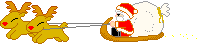



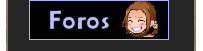




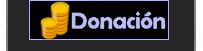





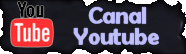









 por
por 





